CSS粘性导航栏实现方法
时间:2025-08-11 17:40:48 412浏览 收藏
想要打造一个用户体验极佳的网站?**CSS粘性导航栏**是必不可少的技巧之一。本文将深入探讨如何利用`position: sticky`属性,轻松实现**固定头部导航栏**效果,解决传统`fixed`定位带来的遮挡问题。通过设置`position: sticky`和`top: 0`,让导航栏在页面滚动到特定位置时自动吸顶,保持可见性,提升用户浏览体验。同时,文章还会分享**CSS粘性布局失效**的常见原因及调试技巧,例如父元素`overflow`属性的影响,以及如何利用JavaScript添加滚动状态类,实现**滚动时改变导航栏样式**的进阶效果,让你的网站导航更具吸引力。掌握这些**CSS粘性导航技巧**,轻松打造出既美观又实用的网站头部导航,提升用户体验和SEO效果。
实现粘性头部导航最直接的方式是使用position: sticky;1. 设置position: sticky并配合top: 0使元素滚动到视口顶部时固定;2. 确保父元素无overflow: hidden/scroll/auto避免sticky失效;3. 指定top、left等偏移量触发粘性行为;4. 通过JavaScript添加滚动状态类实现样式过渡;5. 结合媒体查询优化响应式体验;6. 保证可访问性与性能,最终实现既保持文档流又具备固定效果的优雅导航。
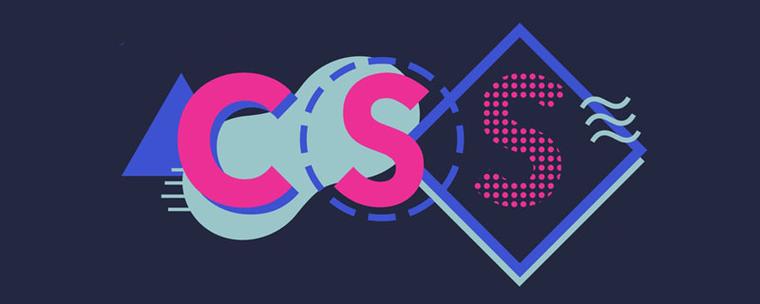
在CSS中,实现粘性头部导航最直接、最优雅的方式就是使用position: sticky属性。它让元素在达到某个滚动阈值前保持常规文档流中的位置,一旦滚动到设定的位置(比如顶部),它就会像position: fixed一样固定在那里,直到其父容器的底部离开视口。这种特性完美解决了既要保留空间、又要实现固定的需求。
解决方案
要让一个头部导航具备粘性,你需要在其CSS中设置position: sticky,并配合一个偏移量(通常是top: 0)。这个偏移量决定了元素何时开始“粘”住。
比如,我们有这样的HTML结构:
<header class="main-header">
<nav>
<a href="#home">首页</a>
<a href="#about">关于我们</a>
<a href="#services">服务</a>
<a href="#contact">联系</a>
</nav>
</header>
<main>
<section style="height: 800px; background-color: #f0f0f0;">
<h2>内容区域1</h2>
<p>这里有很多内容,用于模拟页面滚动。</p>
</section>
<section style="height: 800px; background-color: #e0e0e0;">
<h2>内容区域2</h2>
<p>继续滚动,看看导航栏的表现。</p>
</section>
</main>对应的CSS可以这样写:
.main-header {
position: sticky; /* 关键属性 */
top: 0; /* 当元素顶部触及视口顶部时固定 */
background-color: #333;
color: white;
padding: 15px 20px;
z-index: 1000; /* 确保导航栏在其他内容之上 */
box-shadow: 0 2px 5px rgba(0,0,0,0.2);
width: 100%; /* 确保宽度正确 */
}
.main-header nav {
display: flex;
justify-content: center;
gap: 20px;
}
.main-header nav a {
color: white;
text-decoration: none;
padding: 5px 10px;
transition: background-color 0.3s ease;
}
.main-header nav a:hover {
background-color: #555;
border-radius: 4px;
}
/* 确保页面有足够内容可以滚动 */
body {
margin: 0;
font-family: Arial, sans-serif;
}这段代码的精髓在于position: sticky; top: 0;。它告诉浏览器,当.main-header的顶部距离视口顶部为0时,就把它固定在那里。当用户向上滚动,使得.main-header的父元素(在这个例子中是body)底部离开视口时,sticky元素也会随之消失,因为它不能超出其父元素的边界。
为什么选择position: sticky而不是fixed或absolute?
这其实是个很经典的场景选择问题。在过去,要实现粘性头部,我们可能得依赖JavaScript监听滚动事件,动态添加或移除position: fixed。那段日子,真是又麻烦性能又一般。现在有了position: sticky,这事儿变得纯粹而高效。
position: fixed确实能让元素固定在视口某个位置,比如top: 0; left: 0;,它完全脱离了文档流。这意味着它不会占据任何空间,页面内容会直接向上填充。这对于一个头部导航来说,就意味着你的主内容会直接顶到浏览器顶部,被导航栏遮挡一部分。你还得手动给body或者下面的内容添加padding-top或者margin-top来腾出空间,而且这个值还得和导航栏的高度保持一致,一旦导航栏高度变化,又得跟着改,非常僵硬。
而position: absolute呢?它相对于最近的已定位祖先元素进行定位,如果没有,就相对于初始包含块(通常是body)。它也脱离文档流,不占据空间。但它最大的问题是,它不会随着视口滚动而保持在固定位置。它会随着页面的滚动而滚动,除非它的定位祖先元素是fixed的,但这又回到了fixed的问题。所以,它根本无法实现“粘性”效果。
position: sticky的巧妙之处在于,它结合了relative和fixed的优点。在元素未达到设定的滚动阈值时,它表现得像position: relative一样,老老实实地待在文档流中,占据它应有的空间,不会遮挡下面的内容。一旦滚动到阈值,它就“粘”住了,行为像position: fixed。这种“条件式固定”的特性,让它成为粘性导航的理想选择,既保持了文档流的自然性,又实现了固定效果,省去了大量的JavaScript代码和布局调整。
position: sticky不生效?常见陷阱与调试技巧
有时候,你按照上面说的做了,结果发现position: sticky就是不生效,导航栏依然随着页面滚动而消失。别急,这通常不是你的代码写错了,而是掉进了sticky的几个常见“陷阱”里。我个人就经常在这上面栽跟头,然后拍大腿。
第一个,也是最常见的陷阱,是父元素的overflow属性。如果sticky元素的任何一个祖先元素(不包括body或html)设置了overflow: hidden、overflow: scroll或overflow: auto,那么sticky属性可能会失效。这是因为sticky元素的粘性行为是基于其滚动祖先的,如果父元素自己创建了一个独立的滚动上下文,那么sticky元素就只能在这个父元素的范围内“粘”住,一旦父元素滚动超出视口,sticky元素也就跟着消失了。
举个例子:
<div class="wrapper" style="height: 300px; overflow-y: scroll;">
<header class="main-header" style="position: sticky; top: 0;">...</header>
<div style="height: 1000px;">大量内容</div>
</div>在这种情况下,你的main-header只会粘在.wrapper这个容器的顶部,一旦.wrapper容器本身滚动出视口,或者.wrapper内部滚动到底部,header就没法再粘住了。解决办法就是检查并移除这些不必要的overflow属性,或者确保它们不会影响到sticky元素的预期行为。
第二个陷阱,是父元素的高度问题。sticky元素需要一个足够大的父容器来“粘”住。如果父容器的高度不足以让sticky元素在其中滚动并触发粘性效果,它可能也不会生效。例如,如果你的header的父元素只有一个很小的固定高度,并且内容不多,那么sticky就没地方发挥了。
第三个,也是容易被忽略的,就是你必须指定top、right、bottom或left中的至少一个属性。position: sticky本身只定义了元素的定位行为,但具体“粘”到哪里,需要这些偏移量属性来告诉浏览器。没有它们,sticky是不会起作用的。
调试时,我通常会打开浏览器的开发者工具:
- 检查元素: 选中你的
sticky元素,在“样式”面板确认position: sticky和top: 0(或其他偏移量)是否被正确应用,有没有被其他样式覆盖。 - 检查父元素: 向上追溯父元素链,查看是否有任何父元素设置了
overflow: hidden/scroll/auto。这是最常见的坑。你可以在样式面板暂时禁用这些属性,看看sticky是否生效。 - 检查父元素高度: 确保父元素(或者包含
sticky元素的滚动容器)有足够的高度让sticky元素可以滚动并触发粘性。
这些小细节,往往就是决定sticky能否正常工作的关键。
粘性导航的进阶样式与用户体验考量
仅仅让导航栏粘住可能还不够,我们总是希望它看起来更精致,用起来更顺手。粘性导航不仅仅是功能性的,它也是用户体验设计的一部分。
一个很常见的进阶样式是滚动时改变样式。当导航栏从常规状态变为粘性状态时,我们可以给它添加一些视觉上的变化,比如增加一个阴影、改变背景色或者缩小字体大小。这能给用户一个明确的视觉反馈,告诉他们导航栏现在处于固定状态。虽然position: sticky本身是纯CSS的,但要实现这种“状态变化”的样式,我们通常需要借助一点JavaScript。例如,监听scroll事件,当页面滚动到一定位置时,给body或header添加一个特定的类名,然后通过CSS为这个类名定义不同的样式。
// 简单示例,实际项目中可能需要节流
window.addEventListener('scroll', () => {
const header = document.querySelector('.main-header');
if (window.scrollY > 50) { // 滚动超过50px时
header.classList.add('scrolled');
} else {
header.classList.remove('scrolled');
}
});.main-header {
/* ... 之前的样式 ... */
transition: background-color 0.3s ease, box-shadow 0.3s ease, padding 0.3s ease; /* 添加过渡效果 */
}
.main-header.scrolled {
background-color: rgba(0, 0, 0, 0.8); /* 滚动后变深色透明 */
box-shadow: 0 4px 10px rgba(0,0,0,0.3); /* 增加阴影 */
padding: 10px 20px; /* 稍微缩小高度 */
}响应式设计也是必须考虑的。在小屏幕设备上,一个占据屏幕顶部太多空间的粘性导航可能会显得很笨重。你可能需要调整导航栏的padding、font-size,甚至在手机上将导航栏收缩成一个汉堡菜单,或者在滚动时隐藏部分元素,只保留核心的Logo和菜单图标。媒体查询在这里就显得尤为重要。
可访问性(Accessibility)方面,虽然sticky本身不直接影响,但作为头部导航,确保它对所有用户都友好是基本要求。这意味着:
- 清晰的焦点状态: 确保导航链接在被键盘Tab键选中时有清晰的视觉反馈。
- 语义化的HTML: 使用
、和等标签,而不是的堆砌。- ARIA属性: 如果有复杂的交互(比如下拉菜单),考虑使用
aria-haspopup、aria-expanded等ARIA属性来增强屏幕阅读器的理解。- 足够的对比度: 文字颜色和背景颜色之间要有足够的对比度,确保易读性。
最后,性能方面,
position: sticky是浏览器原生实现的,通常比JavaScript方案更高效,因为它可以在主线程之外进行优化。但如果你的粘性元素内部有大量复杂的动画或者频繁重绘的内容,依然可能会对性能造成轻微影响。不过对于一个常规的导航栏来说,这通常不是一个大问题。总的来说,一个优秀的粘性导航不仅要实现功能,更要融入整体设计,提升用户在不同设备和场景下的浏览体验。
以上就是《CSS粘性导航栏实现方法》的详细内容,更多关于overflow属性,position:sticky,CSS粘性导航栏,固定头部导航栏,CSS粘性布局失效的资料请关注golang学习网公众号!
- ARIA属性: 如果有复杂的交互(比如下拉菜单),考虑使用
-
502 收藏
-
501 收藏
-
501 收藏
-
501 收藏
-
501 收藏
-
220 收藏
-
102 收藏
-
420 收藏
-
498 收藏
-
278 收藏
-
156 收藏
-
225 收藏
-
250 收藏
-
446 收藏
-
228 收藏
-
360 收藏
-
165 收藏
-

- 前端进阶之JavaScript设计模式
- 设计模式是开发人员在软件开发过程中面临一般问题时的解决方案,代表了最佳的实践。本课程的主打内容包括JS常见设计模式以及具体应用场景,打造一站式知识长龙服务,适合有JS基础的同学学习。
- 立即学习 543次学习
-

- GO语言核心编程课程
- 本课程采用真实案例,全面具体可落地,从理论到实践,一步一步将GO核心编程技术、编程思想、底层实现融会贯通,使学习者贴近时代脉搏,做IT互联网时代的弄潮儿。
- 立即学习 516次学习
-

- 简单聊聊mysql8与网络通信
- 如有问题加微信:Le-studyg;在课程中,我们将首先介绍MySQL8的新特性,包括性能优化、安全增强、新数据类型等,帮助学生快速熟悉MySQL8的最新功能。接着,我们将深入解析MySQL的网络通信机制,包括协议、连接管理、数据传输等,让
- 立即学习 500次学习
-

- JavaScript正则表达式基础与实战
- 在任何一门编程语言中,正则表达式,都是一项重要的知识,它提供了高效的字符串匹配与捕获机制,可以极大的简化程序设计。
- 立即学习 487次学习
-

- 从零制作响应式网站—Grid布局
- 本系列教程将展示从零制作一个假想的网络科技公司官网,分为导航,轮播,关于我们,成功案例,服务流程,团队介绍,数据部分,公司动态,底部信息等内容区块。网站整体采用CSSGrid布局,支持响应式,有流畅过渡和展现动画。
- 立即学习 485次学习
